Relacionados
Importar Medições
Você poderá importar Medições para os seus itens de controle e para os seus subordinados.
Ao invés de cadastrar as medições uma a uma, poderá realizar esta operação uma única vez, via importação.
Instrução e Máscara de Importação
Você poderá Exportar as Medições e utilizar o arquivo como modelo de importação, ou então faça o download da Máscara de Importação:
Confira abaixo a maneira de preencher a máscara para realizar a importação corretamente:

Ao preencher a planilha, procure remover as formatações para garantir que não ocorram erros na importação dos dados.
OBSERVAÇÃO:
- Obrigatoriamente deverá conter no arquivo da coluna A (ID do Item) até a coluna N (Tipo), as demais colunas servem para consulta.
- As três primeiras colunas (ID do Item, mês e ano) deverão conter as informações correspondentes.
- Quando as colunas de medição e faixas estiverem em branco, será considerado o valor constante no ICG, de forma que, se não houver alteração de valores, não há necessidade de preenchimento.
IMPORTANTE:
Se houverem Campos Personalizados cadastrados é preciso incluí-los no arquivo para importação – eles são obrigatórios.
DICA: faça uma exportação do relatório e copie o cabeçalho para o arquivo de importação.
IMPORTANTE:
Quando o item for bom para MAIS (+) os campos abaixo são obrigatórios
FX_VERDE_INF_MES
FX_VERDE_INF_ANO
Quando o item for bom para MENOS (-) os campos abaixo são obrigatórios
FX_VERDE_SUP_MES
FX_VERDE_SUP_ANO
Quando o item for bom para IGUAL (=) os campos abaixo são obrigatórios
FX_VERDE_INF_MES
FX_VERDE_INF_ANO
FX_VERDE_SUP_MES
FX_VERDE_SUP_ANO
Importar Medições
Clique no ícone indicado abaixo:

Em seguida:
- Selecione o tipo Medição
- Busque o arquivo preenchido conforme mostrado acima
- Clique em Enviar

Você pode clicar no botão Atualizar para ver o status de envio do arquivo. Quando estiver pronto, no status aparecerá a mensagem: (100%) Importação efetuada com sucesso.

O ICG irá indicar caso a importação não tenha ocorrido da forma correta.
Caso no seu arquivo tenha alguma alteração de dados já cadastrados, irá aparecer a mensagem de quantos registros foram atualizados.
No final da importação, será enviado um e-mail de notificação da conclusão do processo.
Importante: Em Itens do tipo 1C, o usuários deverá cadastrar as faixas de acordo com o bom para, se o item for bom para – o usuário deverá cadastrar a faixa verde superior como obrigatório, se o item for bom para + o usuário deverá cadastrar a faixa verde inferior como obrigatória. Isto é usado para o ICG pintar a cor da meta do item de controle.

LEMBRETE:
Você receberá, junto com o e-mail de conclusão, o arquivo de restauração contendo os dados anteriores à importação.
Caso você queira verificar uma informação ou voltar com algum valor, poderá consultar neste arquivo.
TESTE
Clique nos botões abaixo para verificar as outras opções de importação que o ICG oferece:

Clique nos botões abaixo para verificar as outras opções de importação que o ICG oferece: